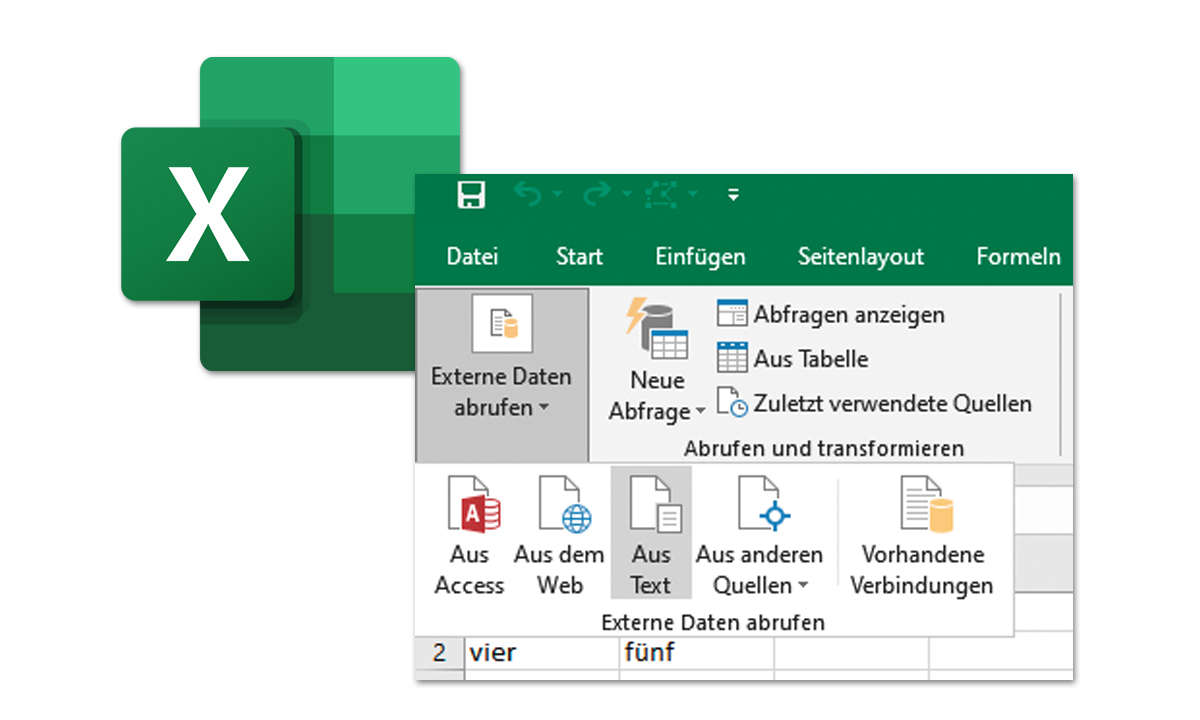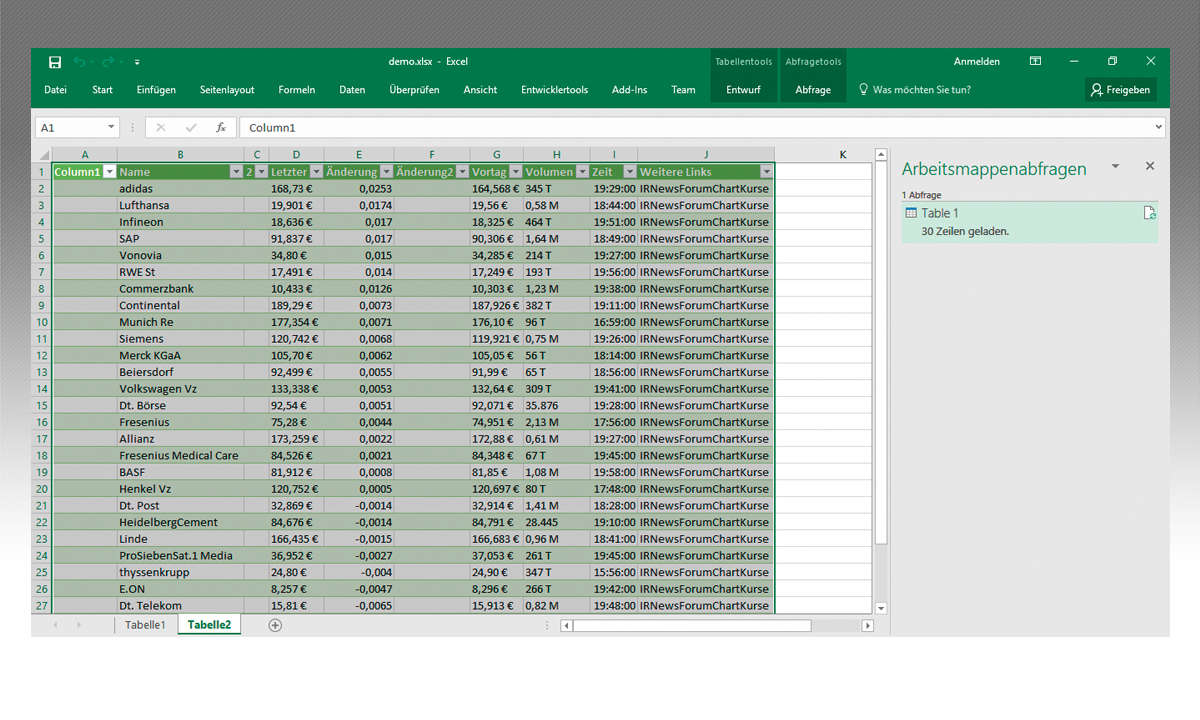Stromverbrauch mit Excel im Blick
Im Moment steigen die Strompreise unerbittlich. Kalkulieren Sie, was auf Sie zukommt und nutzen Sie dafür folgende Excel-Tricks.

Leider steigen die Preise für Energie seit Monaten stark an. Die Inflationsrate in Deutschland ist über die Marke von fünf Prozent geklettert. Der durchschnittliche Strompreis für Privathaushalte liegt derzeit bei rund 37 Cent pro Kilowattstunde (kWh) und damit auf historischem Rekordniveau. Was...
Leider steigen die Preise für Energie seit Monaten stark an. Die Inflationsrate in Deutschland ist über die Marke von fünf Prozent geklettert. Der durchschnittliche Strompreis für Privathaushalte liegt derzeit bei rund 37 Cent pro Kilowattstunde (kWh) und damit auf historischem Rekordniveau.
Was oft verschwiegen wird: Bei einer Stromrechnung von 100 Euro sind mehr als 50 Euro staatlich verursacht. Die EEG-Umlage (Erneuerbare Energie Gesetz) von 3,72 Cent/kWh soll zwar zur Jahresmitte 2022 abgeschafft werden, wird aber den Kostenanstieg für Haushalte kaum abschwächen. Mit dem Excel-Stromrechner können Sie zwar keinen Strom sparen, aber schon einmal ermitteln, welche Zusatzkosten am Jahresende auf Sie zukommen.
Wie erstelle ich eine Tabelle für Verbrauchswerte?
Das Ziel ist, ein benutzerfreundliches Protokoll Ihres Strombedarfs zu entwerfen. Dazu erstellen Sie eine neue Tabelle, in der die Daten aufgenommen werden können. Tippen Sie in die Zelle A1 den Titel Stromverbrauch ein. In die Zelle daneben erfassen Sie das aktuelle Jahr 2022. In die Zelle A3 kommt die Überschrift Monat.
In die Zelle B3 schreiben Sie Zählerstand, in die Zelle C3 den Text Verbrauch. Damit Sie die Relation vom Vorjahr zum laufenden Kalenderjahr berechnen können, benötigen Sie den letzten Zählerstand des alten Jahres. Tippen Sie daher in die Zelle A4 den Text Übertrag ein.
In die Zelle A5 schreiben Sie den Monat Januar. Damit Sie nicht alle Monate manuell erfassen müssen, nutzen Sie die Autoausfülloptionen von Excel. Zeigen Sie dazu mit dem Cursor auf die rechte untere Ecke der Zelle A5. Wenn der Mauszeiger zu einem schlanken Kreuz wird, drücken Sie die linke Maustaste und halten diese gedrückt.
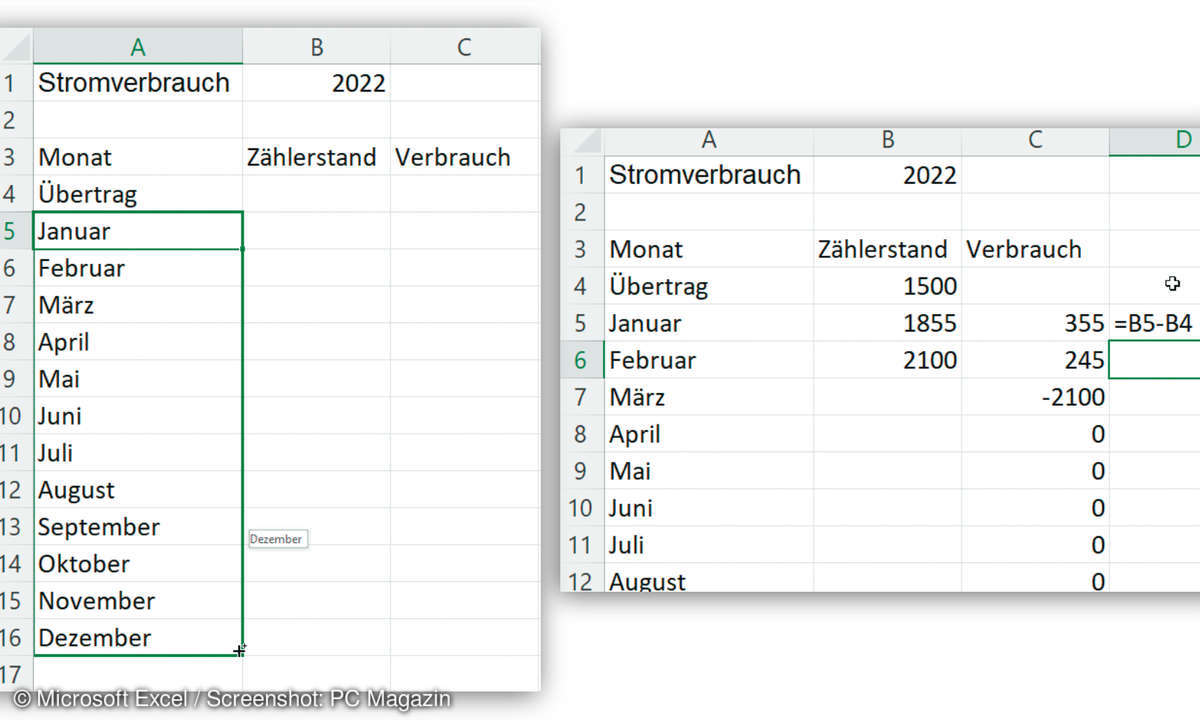
Während Sie die Markierung nach unten bewegen, werden die Monatsnamen automatisch in die Zellen eingetragen. Ziehen Sie den Cursor so lange, bis der Dezember erscheint. In der Spalte Zählerstand tragen Sie dann monatlich die Zählerstände ein.
Differenz der monatlichen Stromverbräuche berechnen
Um den monatlichen Verbrauch herauszubekommen, ist eine Formel notwendig. Gegenwärtig benötigen Sie die Differenz zwischen dem Übertrag des alten Jahres und dem Januar des laufenden Jahres.
Geben Sie in die Zelle C5 die Gleichung =B5-B4 ein, und betätigen Sie die [Enter]-Taste. Die Differenz der beiden Werte wird berechnet. Um die Formel nach unten zu kopieren, markieren Sie die Zelle C5. Ziehen Sie den Cursor in die untere rechte Ecke der Zelle, sodass ein schmales Kreuz dargestellt wird.
Führen Sie jetzt einen Doppelklick auf das Kreuz aus. Die Formel wird automatisch bis in die letzte Zelle der Tabelle kopiert. Die jeweiligen Berechnungen werden automatisch durchgeführt. Das Gesamtergebnis sehen Sie erst, wenn alle Daten eingegeben sind.
Den zukünftigen Stromverbrauch per Excel schätzen
Sie haben die Möglichkeit, auf Basis Ihrer bisherigen monatlichen Verbräuche den künftigen Strombedarf zu taxieren. Je mehr Daten Sie bisher erfasst haben, desto genauer wird die Schätzung. Wenn Sie einen neuen Monat eingegeben haben, lassen Sie den zukünftigen Verbrauch neu schätzen.
Die einfachste Möglichkeit dafür ist die lineare Trendberechnung. Markieren Sie dazu die bereits erfassten Zählerstände. Dann gehen Sie mit dem Cursor in die untere rechte Ecke der Markierung. Wenn das schmale Kreuz sichtbar wird, führen Sie einen Doppelklick darauf aus. Der lineare Trend für die kommenden Zeiträume wird geschätzt.
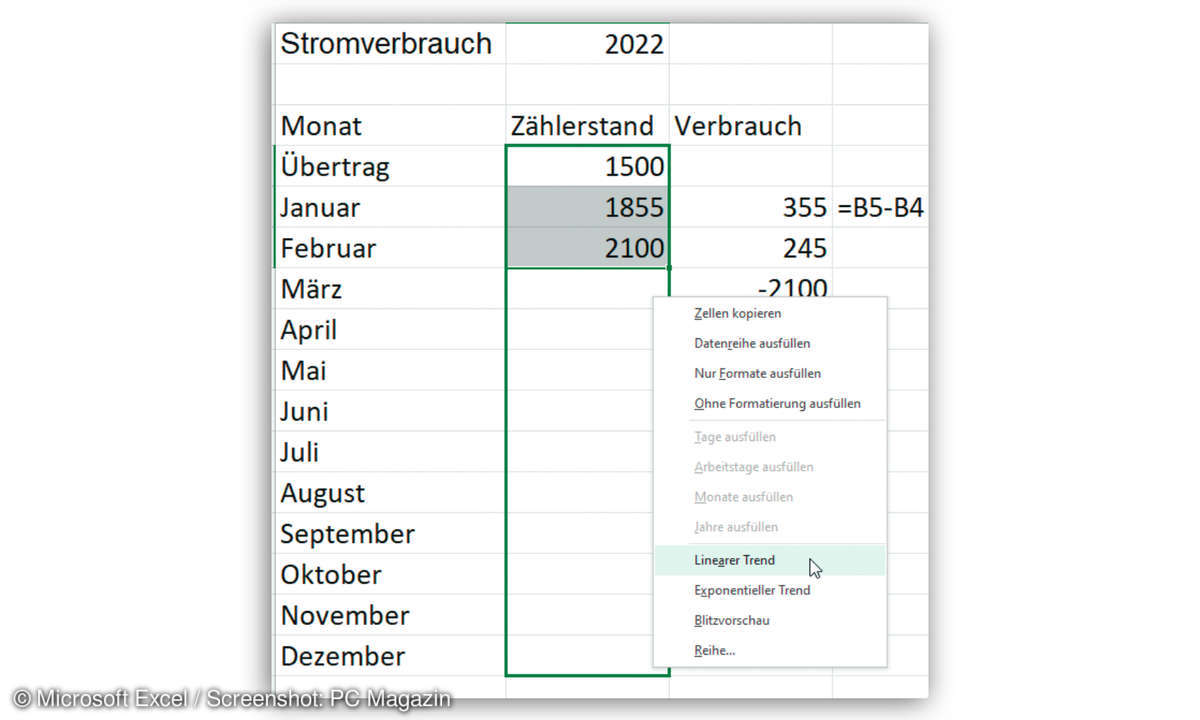
Sie können auch mit der rechten Maustaste den Bereich bis zum letzten Monat markieren. Im daraufhin eingeblendeten Kontextmenü wählen Sie den Befehl Linearer Trend aus. Falls Sie annehmen, dass Ihr Stromverbrauch sehr stark ansteigt, wählen Sie den exponentiellen Trend aus.
Der Vorteil dieser Methode: Sie können nach jeder weiteren Datenerfassung den Trend neu berechnen lassen. Es wird keine Funktion oder Formel in die Zellen eingetragen, sondern direkt der berechnete Wert. Falls Sie lieber mit sichtbaren Funktionen arbeiten, funktioniert das mit der Funktion TREND.
Mit der Funktion TREND arbeiten, um zukünftige Werte zu kalkulieren
Um diese Funktion einzusetzen, benötigen Sie eine zusätzliche Rubrik. Markieren Sie die Spalte B, und klicken Sie dann im Bereich Zellen auf das Symbol Einfügen. Wiederholen Sie in der neu angelegten Spalte die Überschrift Monat, und tragen Sie in die Zelle darunter eine Null ein. Kopieren Sie den Zelleninhalt bis zum letzten Monat, und klicken Sie dann auf den SmartTag rechts vom markierten Bereich. Die Auto-Ausfülloptionen werden eingeblendet. Wählen Sie hier die Option Datenreihe ausfüllen aus. Dadurch werden die Monate 0 bis 12 eingetragen.
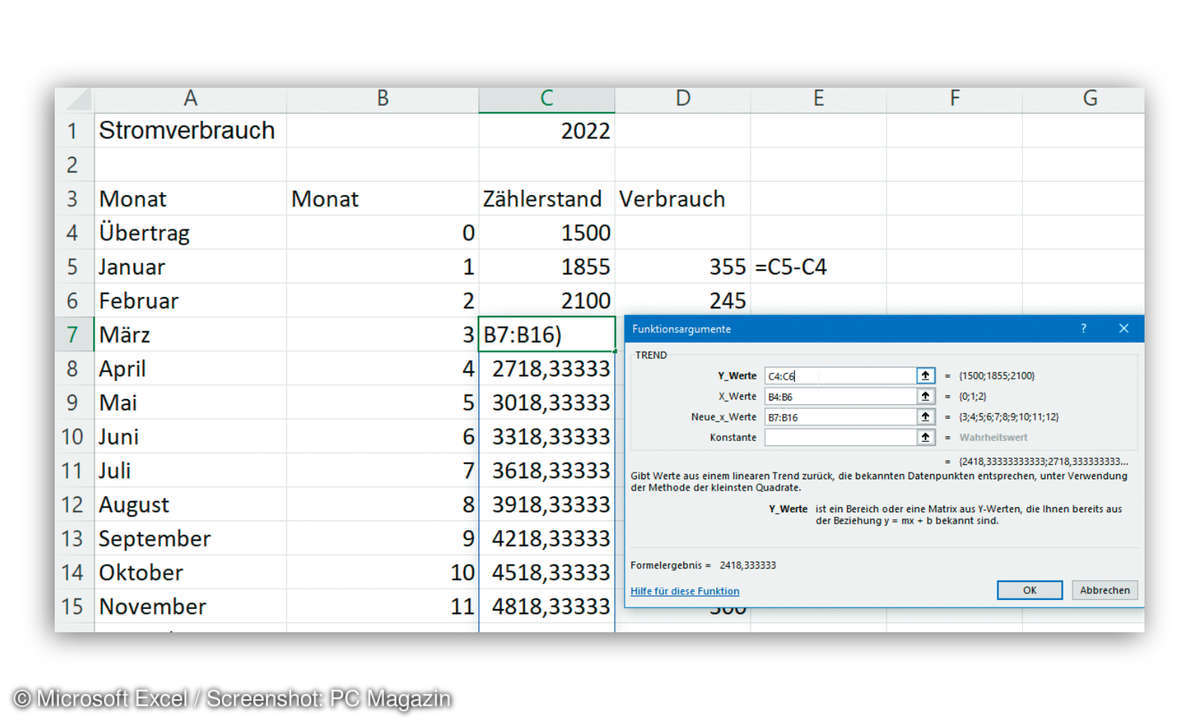
Klicken Sie jetzt auf die erste Zelle, die den Trendwert erhalten soll. In diesem Beispiel ist das die Zelle C7. Nun setzen Sie die Trend-Funktion ein (=TREND). Zuerst werden die bekannten Umsatzwerte markiert, nach dem Semikolon die dazugehörigen numerischen Monate und zum Schluss die zu berechnenden Monate. Unser Beispiel: =TREND(C4:C6;B4:B6;B7:B16) Durch das Betätigen der [Enter]-Taste werden die zukünftigen Werte kalkuliert.
Wenn Daten fehlen, lässt sich der alte Verbrauch auch schätzen
Falls Sie die Daten nicht seit Januar erfasst haben, können Sie auch rückwärts schätzen. Wichtig ist nur, dass Sie bereits ein paar Monate aufgenommen haben. Markieren Sie diese Monate, und ziehen Sie diese dann mit dem Kopieranfasser nach oben. Die alten Werte werden daraufhin laut linearer Trendberechnung eingesetzt.
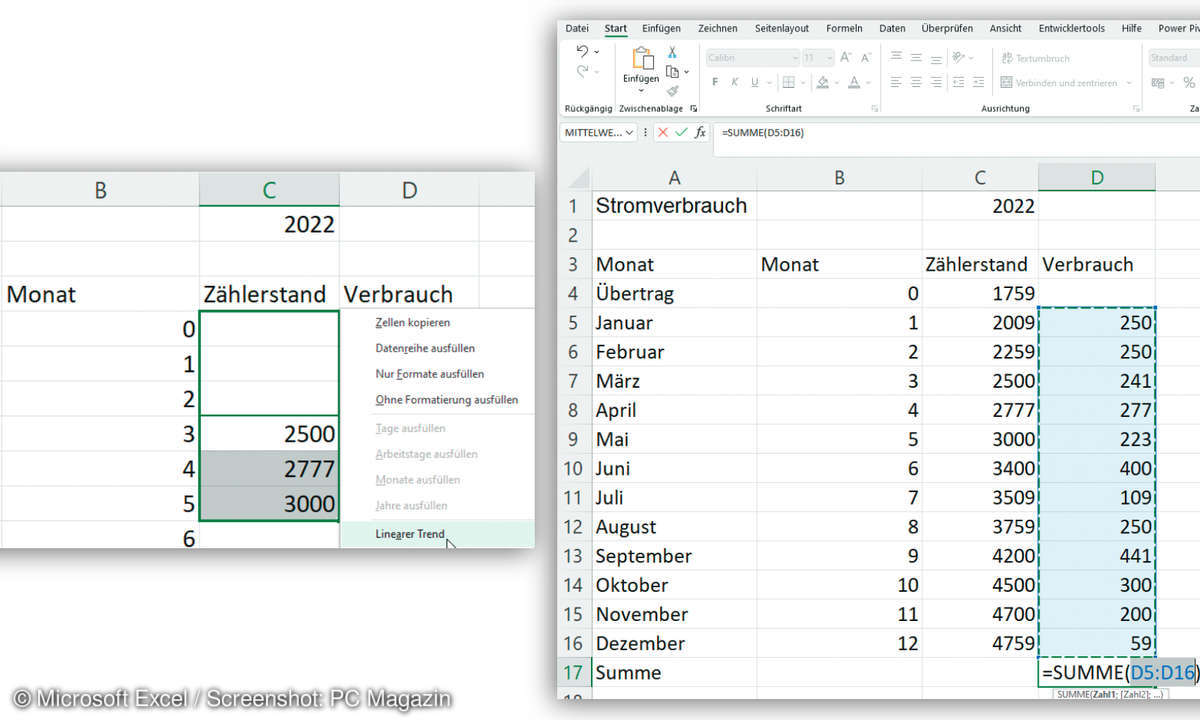
Den Gesamtverbrauch eines Abrechnungszeitraums berechnen
Entscheidend ist es, wie viel Strom Sie im Abrechnungszeitraum verbraucht haben. Schreiben Sie in die erste Zelle unterhalb der Tabelle den Text Summe: Platzieren Sie anschließend den Cursor unterhalb von den Ergebnissen in der Spalte Verbrauch. Klicken Sie in der Gruppe Bearbeiten auf das Symbol Summe. Betätigen Sie abschließend die [Enter]-Taste. Der Gesamtverbrauch für den Abrechnungszeitraum wird berechnet.
Ein eigenes Prognoseblatt zur Entwicklung der Verbräuche erstellen
In der neuen Version von Excel steht Ihnen die Funktion des Prognoseblatts zur Verfügung. Damit erhalten Sie sehr schnell eine grafische Übersicht der möglichen Entwicklung Ihrer Verbräuche. Aktivieren Sie für diese Auswertung das Register Daten. Markieren Sie anschließend die auszuwertenden Monate und die abgelesenen Verbräuche. Klicken Sie dann in der Gruppe Prognose auf das Symbol Prognoseblatt. Stellen Sie das Auswahlfeld Prognoseende auf den Wert 12 ein.
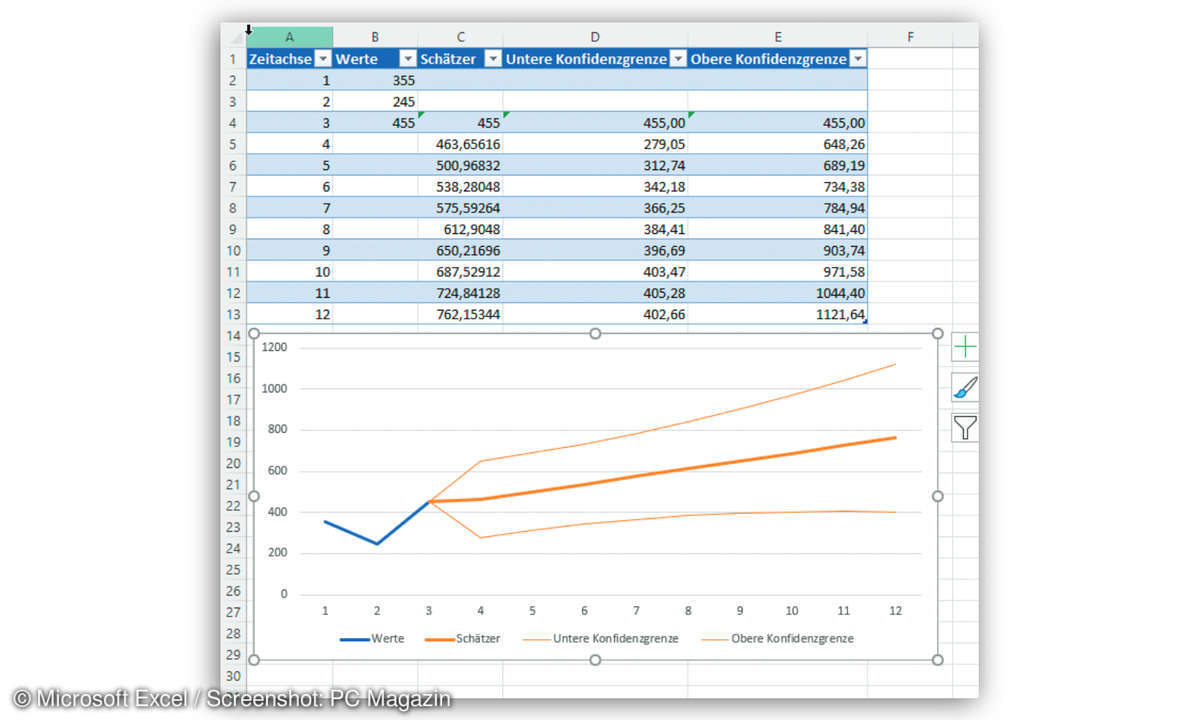
Nach dieser Auswahl erhalten Sie eine Vorschau auf das Prognoseblatt. Durch das Betätigen der Schaltfläche Erstellen wird ein neues Tabellenblatt angelegt. Die Tabelle enthält in der ersten Spalte die Zeitachse, in der nächsten Spalte die erfassten Werte und dahinter die Schätzwerte. Zusätzlich werden noch die unteren Konfidenzwerte (Best Case) und die oberen Konfidenzwerte (Worst Case) berechnet. Ein Liniendiagramm stellt die Daten dar. Die Werte werden allerdings nicht automatisch aktualisiert. Wenn Sie weitere Messwerte erfasst haben und eine Prognose aus ihnen erstellen wollen, müssen Sie ein neues Prognoseblatt anlegen.
Eine komplette Datenanalyse für verschiedene Auswertungen erstellen
Wenn Sie alle Daten erfasst haben, lohnt sich eine Datenanalyse. Diese zeigt Ihnen die unterschiedlichen Auswertungsmöglichkeiten in einer Vorschau an. Sie wählen dann die gewünschte Analyse aus, und klicken Sie je nach Auswahl auf den Befehl Diagramm einfügen oder PivotTable einfügen. Über das Steuerrad Welche Bereiche interessieren Sie am meisten haben Sie die Möglichkeit, Felder für die Analyse auszuwählen.
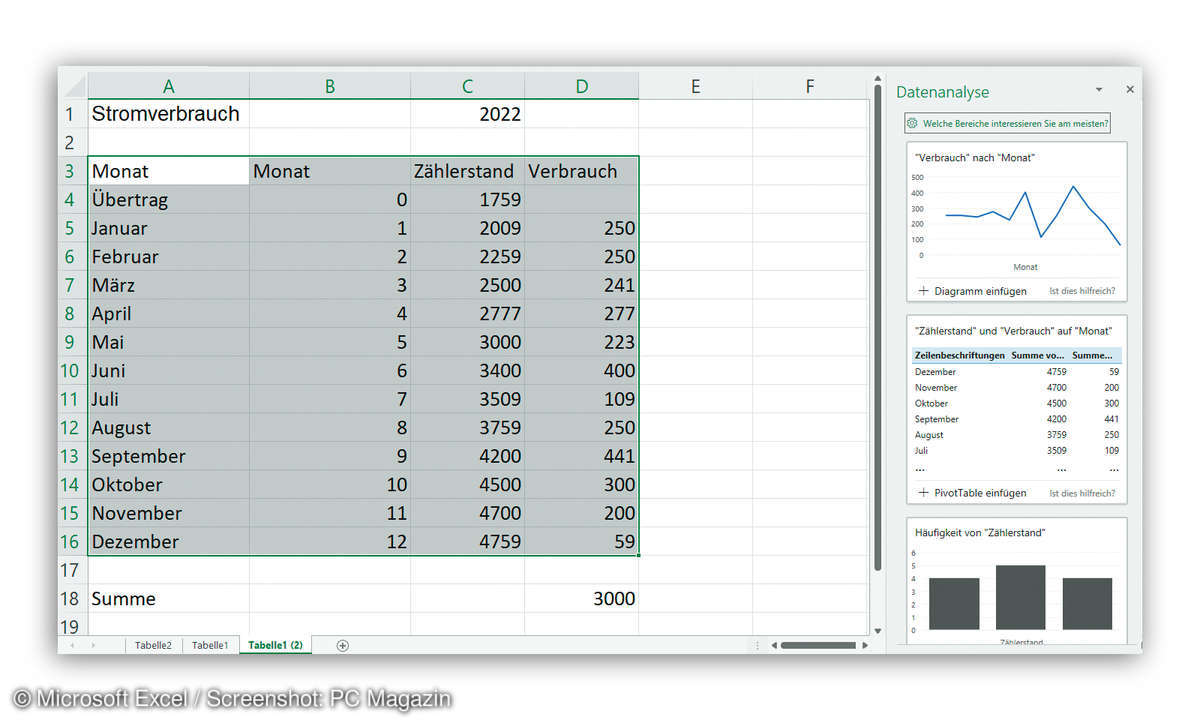
Für eine noch schnellere Dateneingabe eine Maske benutzen
Mit einer Maske können Sie die Dateneingabe vereinfachen. Diese Datenmaske ist gut versteckt, aber immer wieder effektiv zu gebrauchen. Daher lohnt es sich, die Maske in die Schnellstartleiste von Excel zu legen. Klicken Sie dazu auf den kleinen Auswahlpfeil Symbolleiste für den Schnellzugriff anpassen. Im daraufhin eingeblendeten Untermenü wählen Sie Weitere Befehle aus. Die Excel-Optionen mit der Kategorie
Symbolleiste für den Schnellzugriff wird angezeigt. Selektieren Sie in diesem Fenster im Auswahlmenü Befehle auswählen den Befehl Alle Befehle. Klicken Sie dann im unteren Menü auf den Eintrag Trennzeichen, und tippen Sie dort ein M ein. Das Element Makro aufzeichnen wird markiert. Blättern Sie jetzt noch etwas weiter nach unten, bis Sie den Eintrag Maske sehen können. Markieren Sie dieses Element, und klicken Sie dann auf die Schaltfläche Hinzufügen.
Der Eintrag wird in den rechten Fensterbereich übernommen. Durch das Betätigen der Schaltfläche OK wird das Maskensymbol in die Schnellstartleiste aufgenommen und steht Ihnen künftig in allen Arbeitsmappen zur Verfügung.
Zur Nutzung der Maskenfunktion klicken Sie in den Tabellenbereich. Wählen Sie anschließend in der Schnellstartleiste das neu hinzugefügte Symbol Maske. Die Datenmaske wird eingeblendet, und Sie können die erfassten Daten komfortabel eingeben oder ändern. Berechnete Daten lassen sich nicht ändern, weil sie mit einer Formel hinterlegt sind. Sie gelangen entweder mithilfe der Steuerungsleiste oder mit den Schaltflächen Vorheriges und Weitersuchen zu den gewünschten Daten. Über die Schaltfläche Schließen wird die Datenmaske nach der erfolgten Datenerfassung wieder geschlossen.
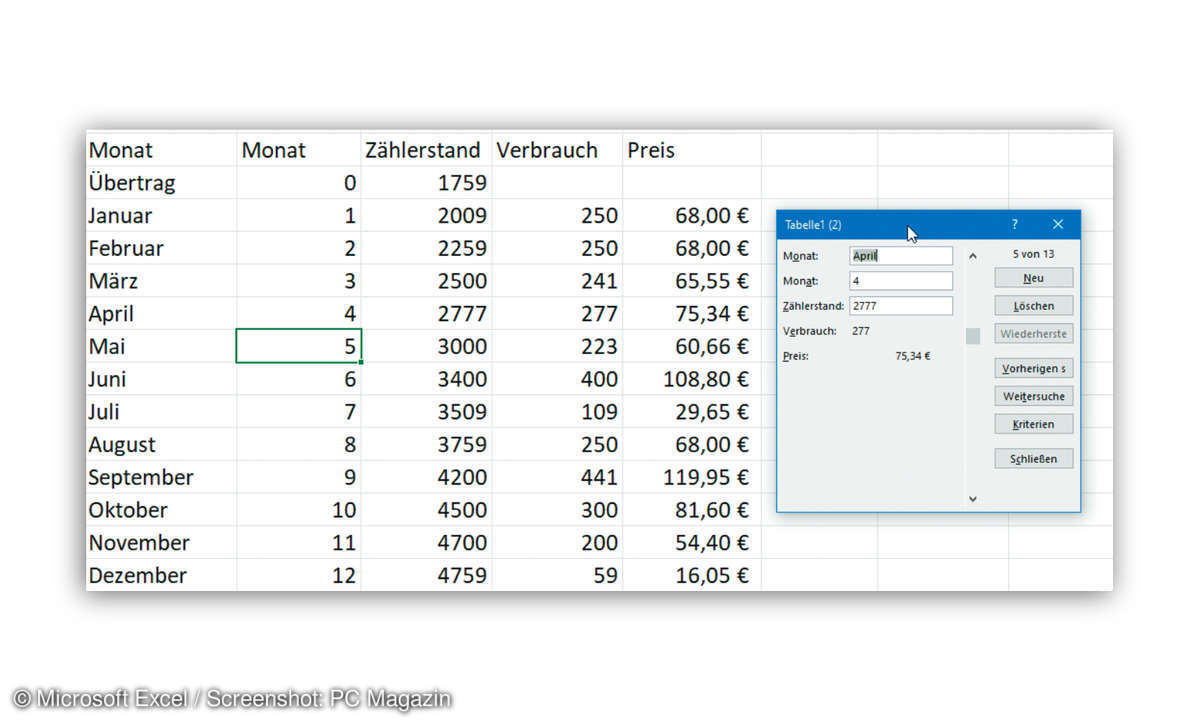
Der Eintrag wird in den rechten Fensterbereich übernommen. Durch das Betätigen der Schaltfläche OK wird das Maskensymbol in die Schnellstartleiste aufgenommen und steht Ihnen künftig in allen Arbeitsmappen zur Verfügung.
Zur Nutzung der Maskenfunktion klicken Sie in den Tabellenbereich. Wählen Sie anschließend in der Schnellstartleiste das neu hinzugefügte Symbol Maske. Die Datenmaske wird eingeblendet, und Sie können die erfassten Daten komfortabel eingeben oder ändern. Berechnete Daten lassen sich nicht ändern, weil sie mit einer Formel hinterlegt sind. Sie gelangen entweder mithilfe der Steuerungsleiste oder mit den Schaltflächen Vorheriges und Weitersuchen zu den gewünschten Daten. Über die Schaltfläche Schließen wird die Datenmaske nach der erfolgten Datenerfassung wieder geschlossen.
Ein Blick in den Stromvertrag hilft bei der Berechnung der Kosten
Zur Feststellung, was tatsächlich an Kosten auf Sie zukommt, benötigen Sie den aktuellen Stromvertrag. Dazu gehören der monatliche Grundpreis und der Verbrauchspreis. Tippen Sie dann in die Zelle E1 den Text Grundpreis ein. In die Zelle F1 daneben geben Sie den Verbrauchspreis aus Ihrem Vertrag ein, zum Beispiel 0,272. Jetzt müssen Sie die monatlichen Verbräuche mit dem Verbrauchspreis multiplizieren. Also kommt in den Januar die Formel =D5*F1.
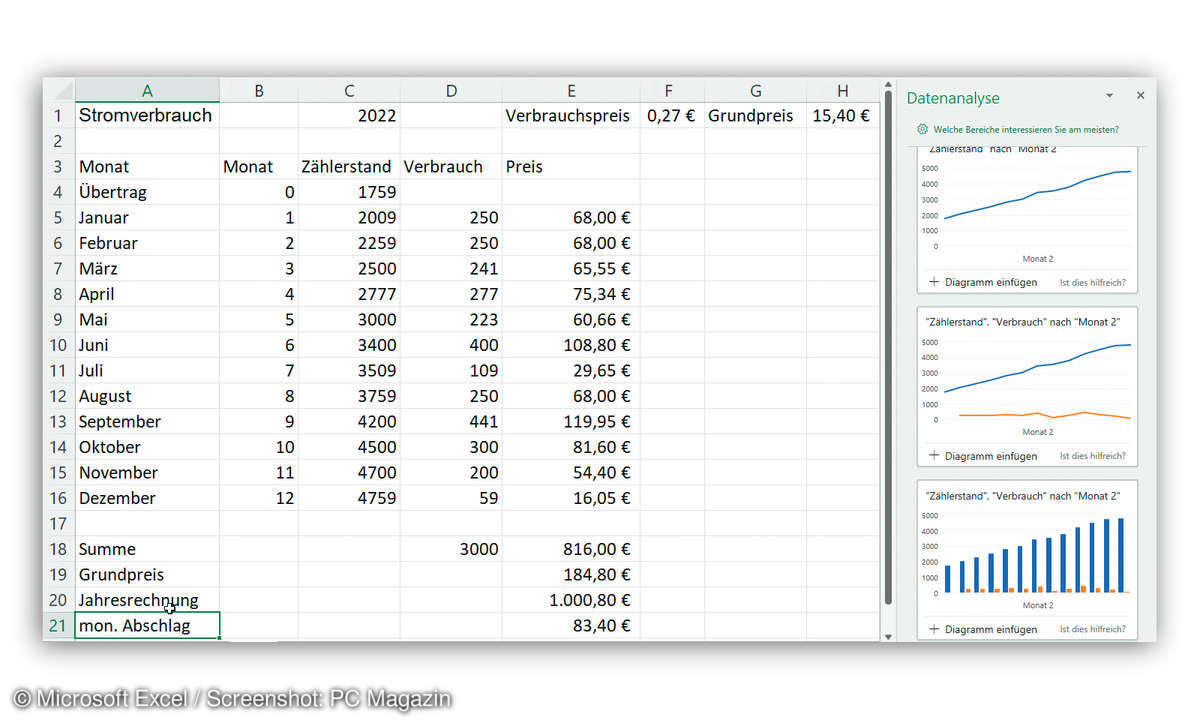
Damit Sie die Formel problemlos bis in die letzte Zeile kopieren können, muss absolut auf den Wert F1 verwiesen werden. Das erreichen Sie durch vorangestellte Dollarzeichen. Dann lautet die Formel: =D5*$F$1. Jetzt können Sie die Formel bis in die letzte Zeile kopieren. Durch die Summenbildung unterhalb der Spalte werden die Jahreskosten nach Verbrauch berechnet.
Jetzt multiplizieren Sie in der Zelle darunter den monatlichen Grundpreis mit zwölf, also zum Beispiel =12*15,4. Abschließend addieren Sie die beiden Ergebnisse, und schon wissen Sie, wie hoch Ihre Stromrechnung ausfallen wird. Indem Sie das Ergebnis noch durch zwölf teilen, ermitteln Sie Ihren zukünftigen monatlichen Abschlag.